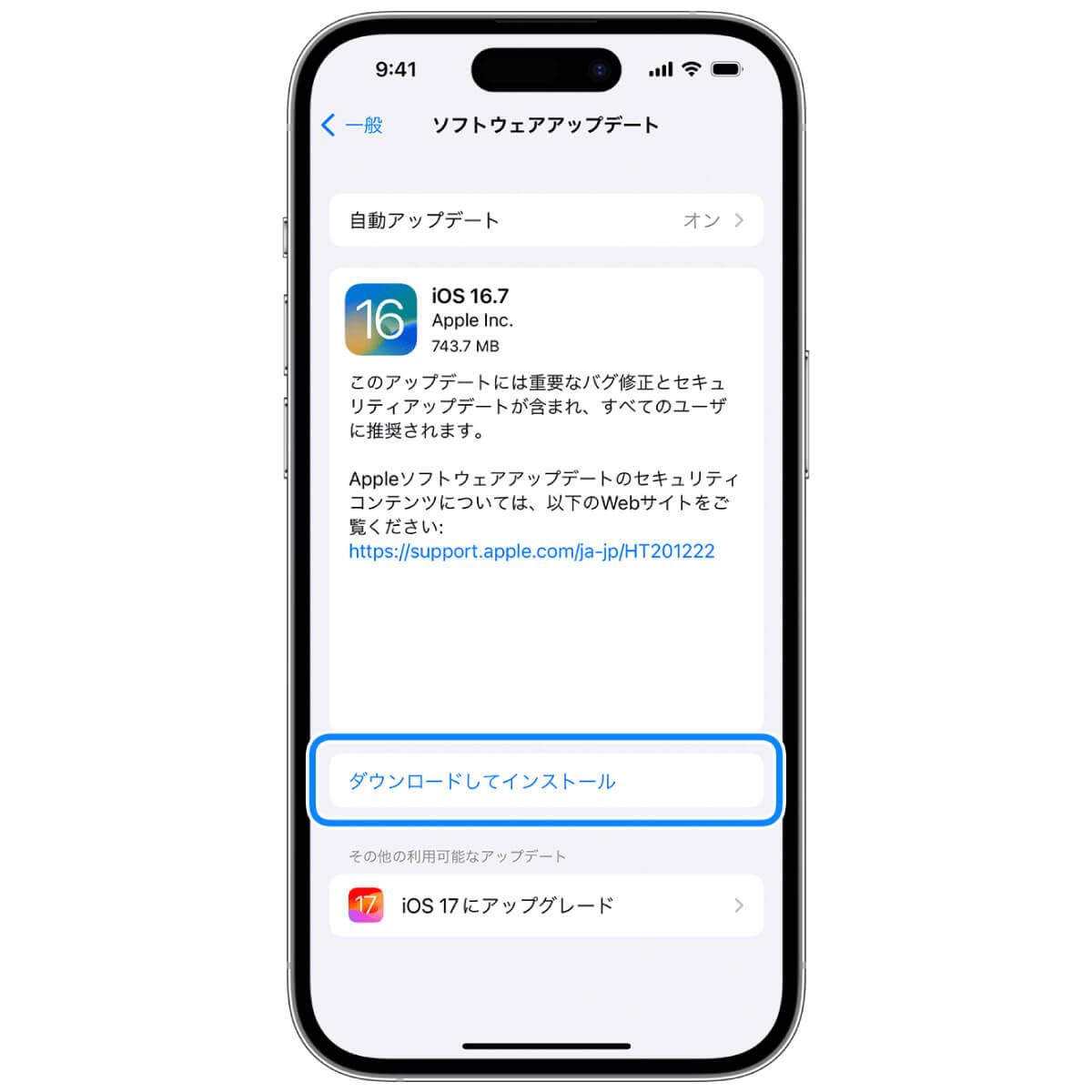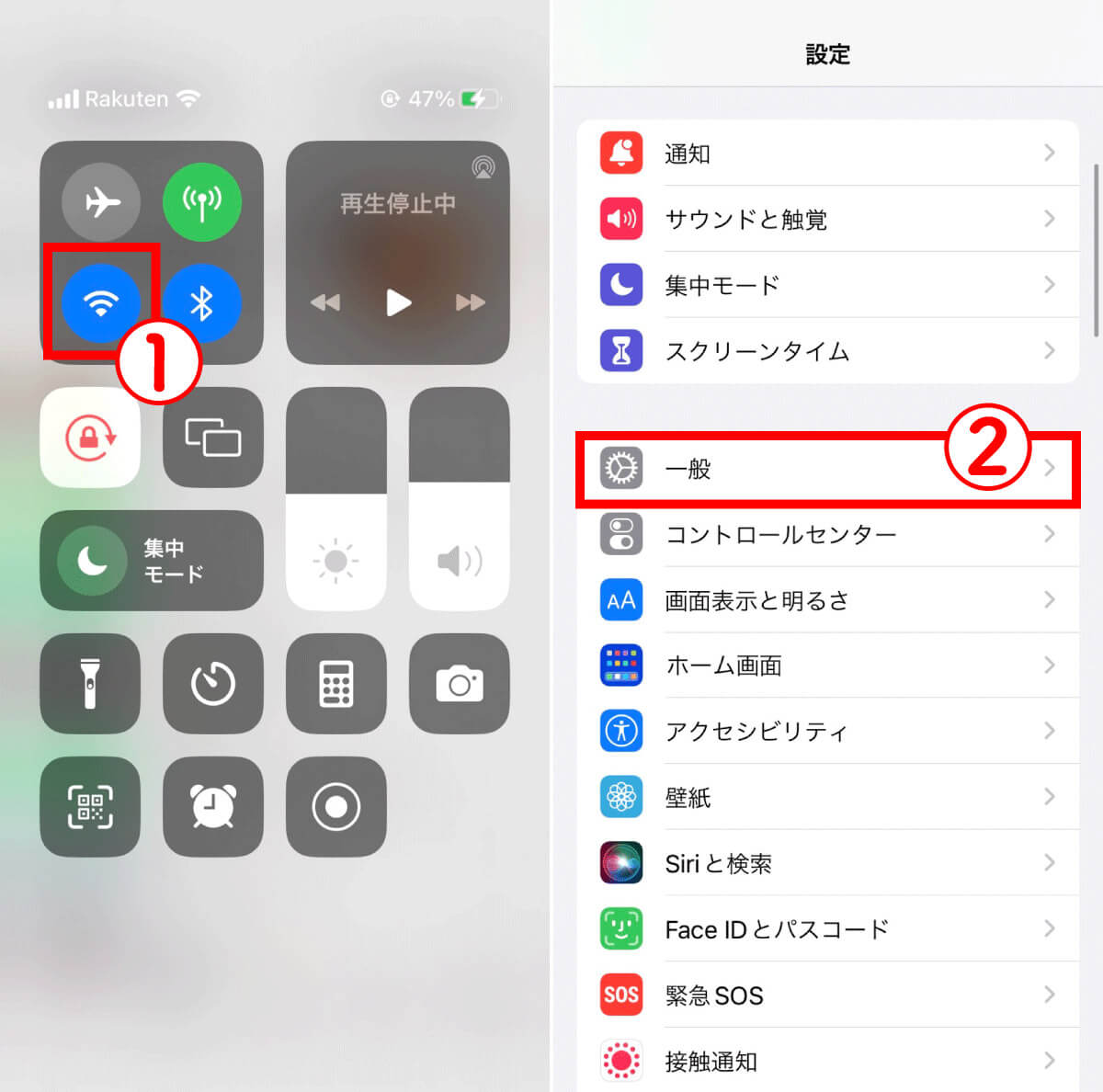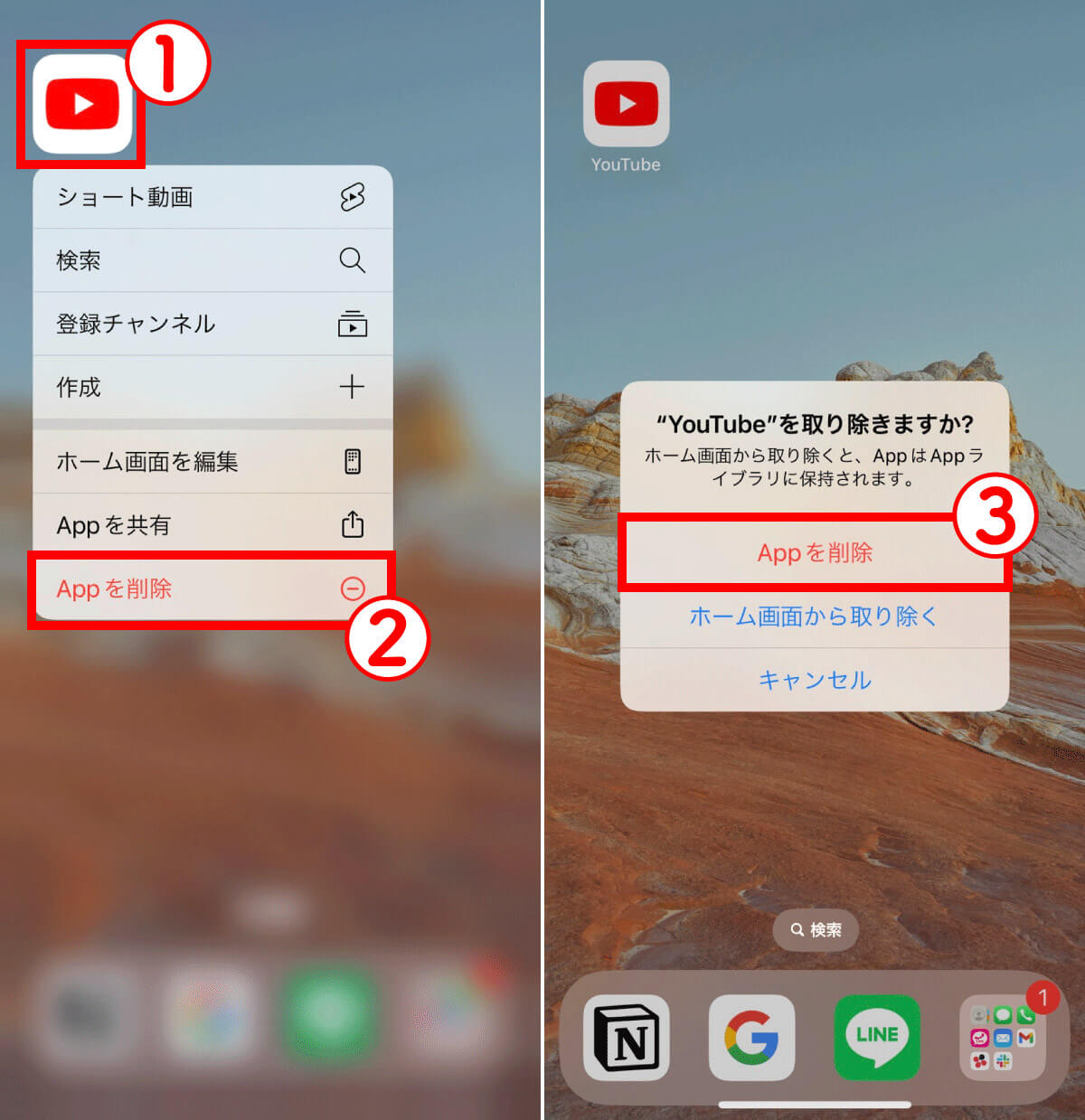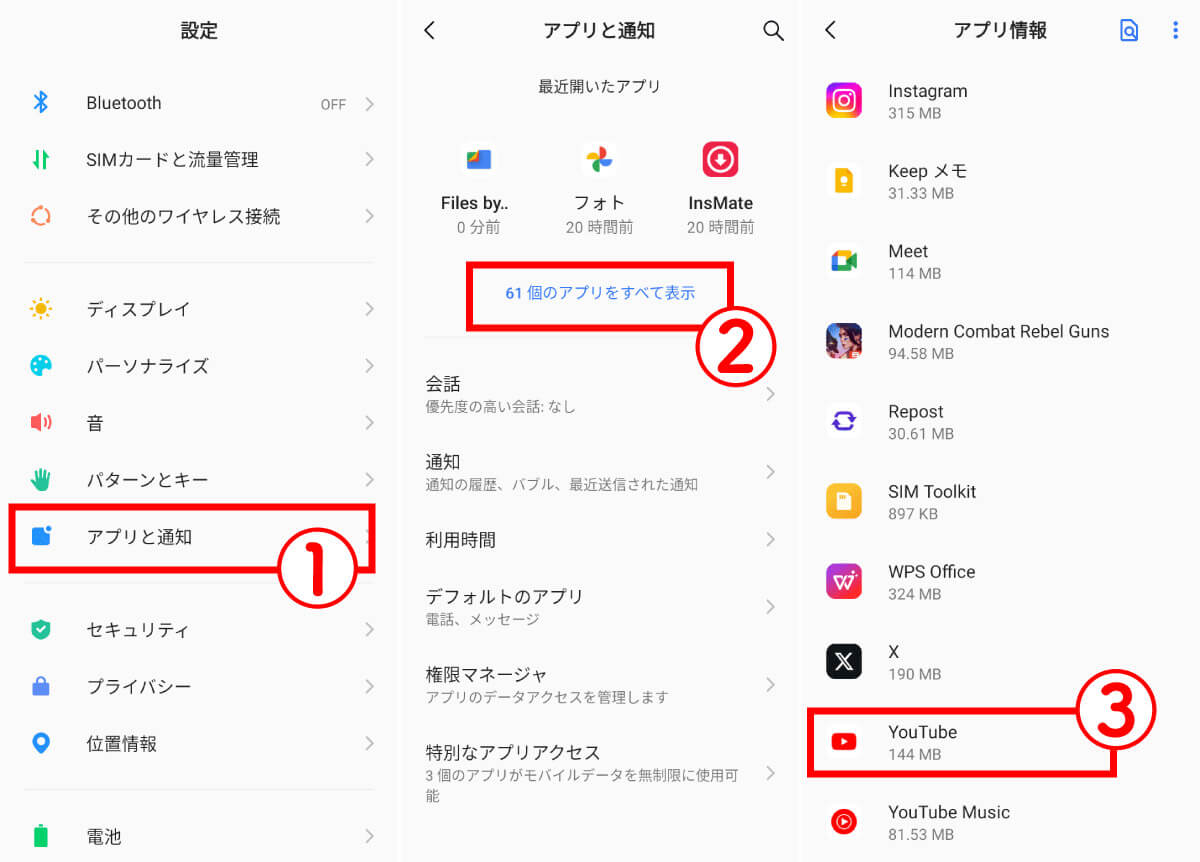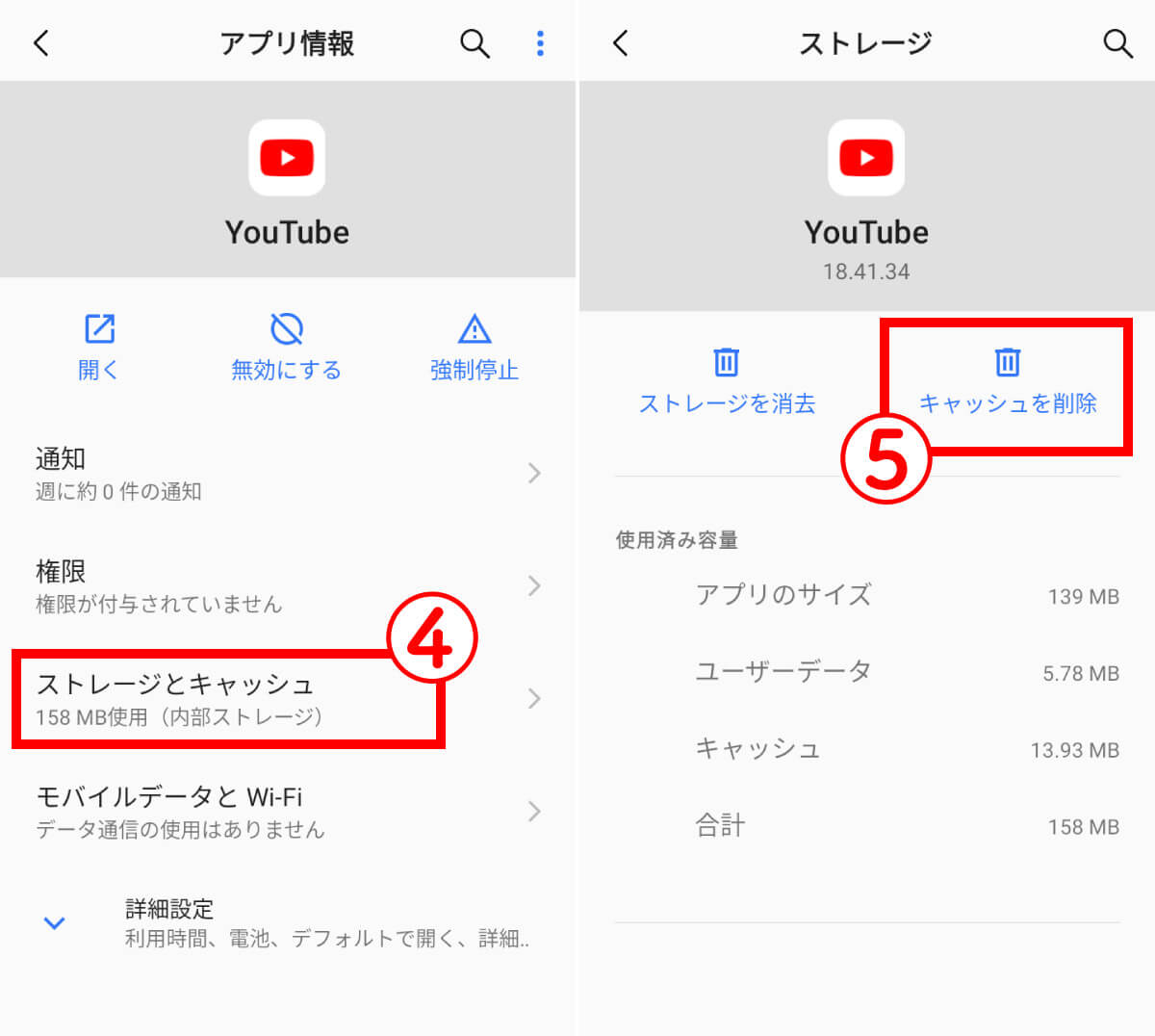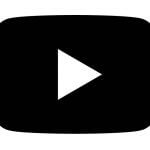YouTubeアプリで動画を視聴しているとき、「問題が発生しました やり直すにはタップしてください」というエラー表示が出たことはないでしょうか。このエラーが出た場合、実際にタップしても視聴できないこともあり、スマホを再起動してようやく視聴できるとケースも。
しかし、エラーが出るたびに毎回毎回端末を再起動するのは非常に面倒。そこでこの記事では、YouTubeアプリで「問題が発生しました」のエラーが出たときの対処法についてご紹介します。
【YouTube】「問題が発生しました やり直すにはタップしてください」エラーの詳細
YouTubeの「問題が発生しました やり直すにはタップしてください」エラーは主にiPhoneアプリでYouTubeを視聴するときに発生するもの。
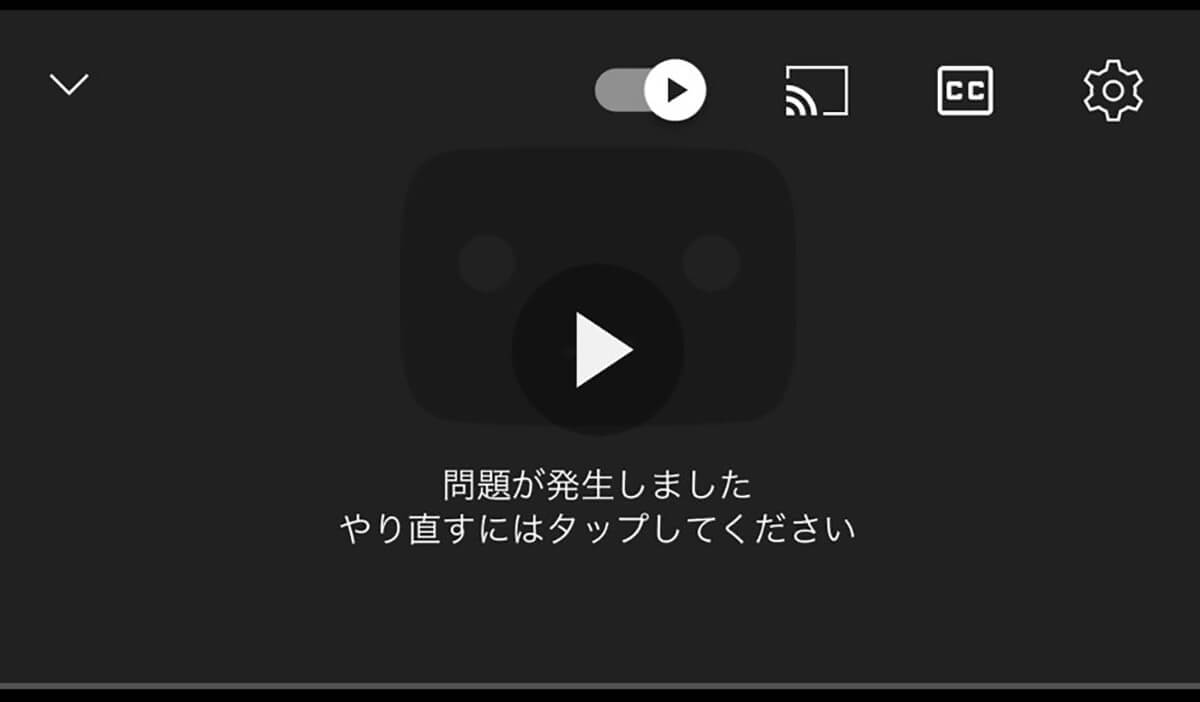
「やり直すにはタップしてください」の指示通りにタップをしても問題が解決しないケースが比較的多いのが難点。多くのケースではアプリや端末の再起動、キャッシュの削除、アプリやシステムソフトウェアのアップデートを行うことで解消することが多いです
iPhoneでのエラー発生数が多いことが特徴
なお「問題が発生しました やり直すにはタップしてください」エラーが重点的に報告されているのはiPhoneです。つまりiOSバージョンとYouTubeバージョンの相性が良くないことが、エラーの原因という可能性があります。
スマホの「メモリ不足」かiOSバージョンの相性が原因と推察される
また「問題が発生しました やり直すにはタップしてください」エラーは、端末を再起動することで解消するケースも多いです。端末の再起動でエラーが解消する一般的な理由には、端末のメモリが解放されることが挙げられます。つまり求められる処理に対して、端末のメモリが足りていないことが理由。古い型番のiPhoneの場合、買い替え時が近いかもしれません。
メモリ解放についてはこちらの記事でより詳しく、解説しています。
【YouTube】「問題が発生しました やり直すにはタップしてください」エラーの対処法
「問題が発生しました やり直すにはタップしてください」のエラーが出たときの具体的な対処法をご紹介します。
「やり直すにはタップしてください」をタップ
まずは画面の表示通り、指示に従って「やり直すにはタップしてください」をタップしてください。一時的なメモリ不足などが原因であれば、この操作だけでエラーが解決することがあります。
YouTube以外のアプリを終了する
メモリを解放するためにYouTube以外のアプリをすべて終了するのも一つの手です。
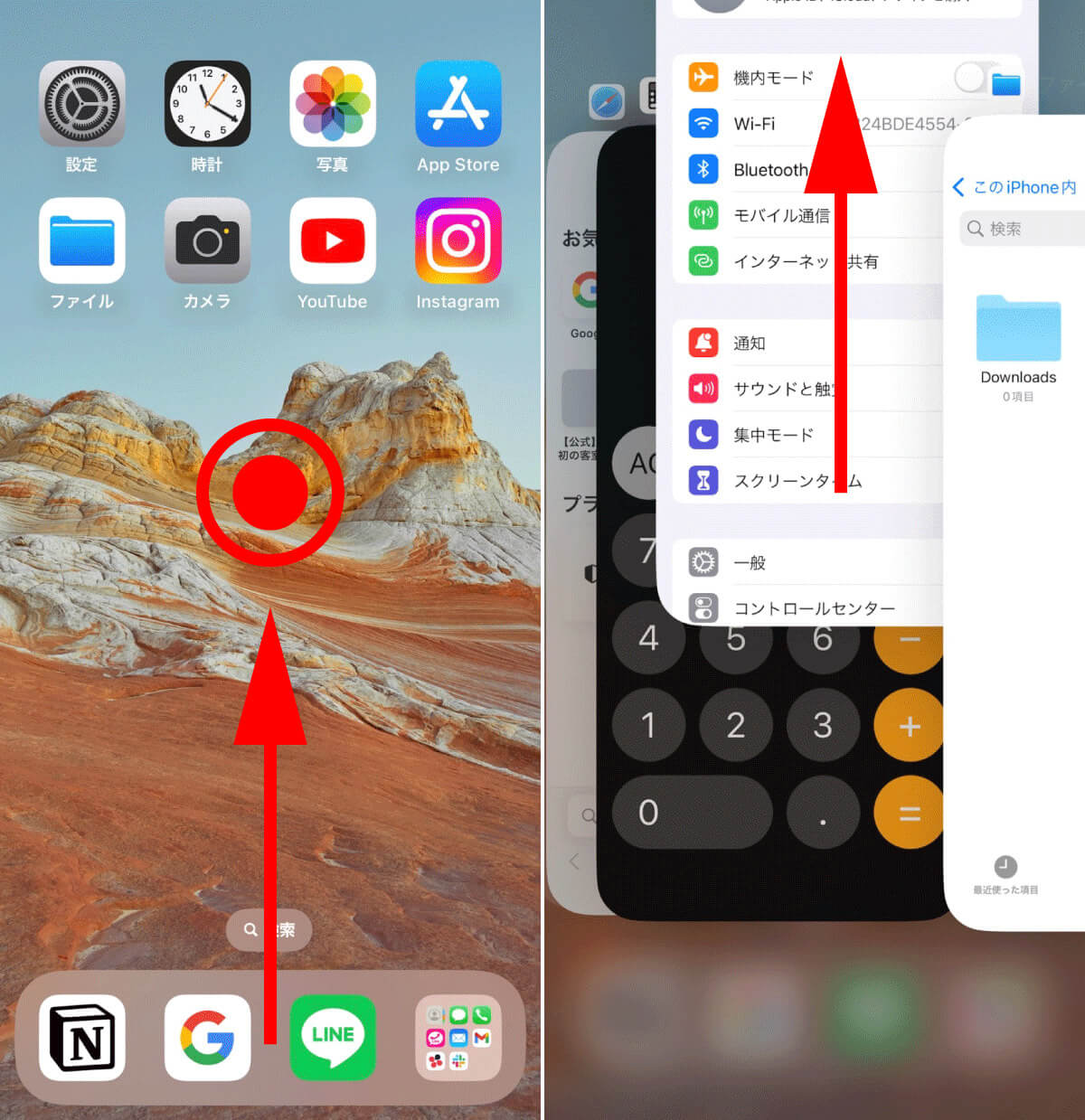
【1】ホーム画面の下部から上に向かってスワイプし、画面の中ほどで指を止めます。【2】起動中のアプリが表示されるため、終了させたいアプリを上に向かってスワイプします。なお、iPhone SE、iPhone 8以前の場合は、ホームボタンを2回押すと起動中のアプリが表示されます
iPhone本体を再起動する
YouTube以外のすべてのアプリを終了してもエラーが出る場合は、一度端末を再起動しましょう。前述の通り、再起動でメモリが解放されるため、直るパターンが多いです。
iOSバージョンおよびYouTubeアプリのバージョンを最新に保つ
iOSやYouTubeアプリのバージョンが古い場合、それぞれアップデートして最新の状態にしましょう。
iOSのアップデートの手順は以下の通りです。
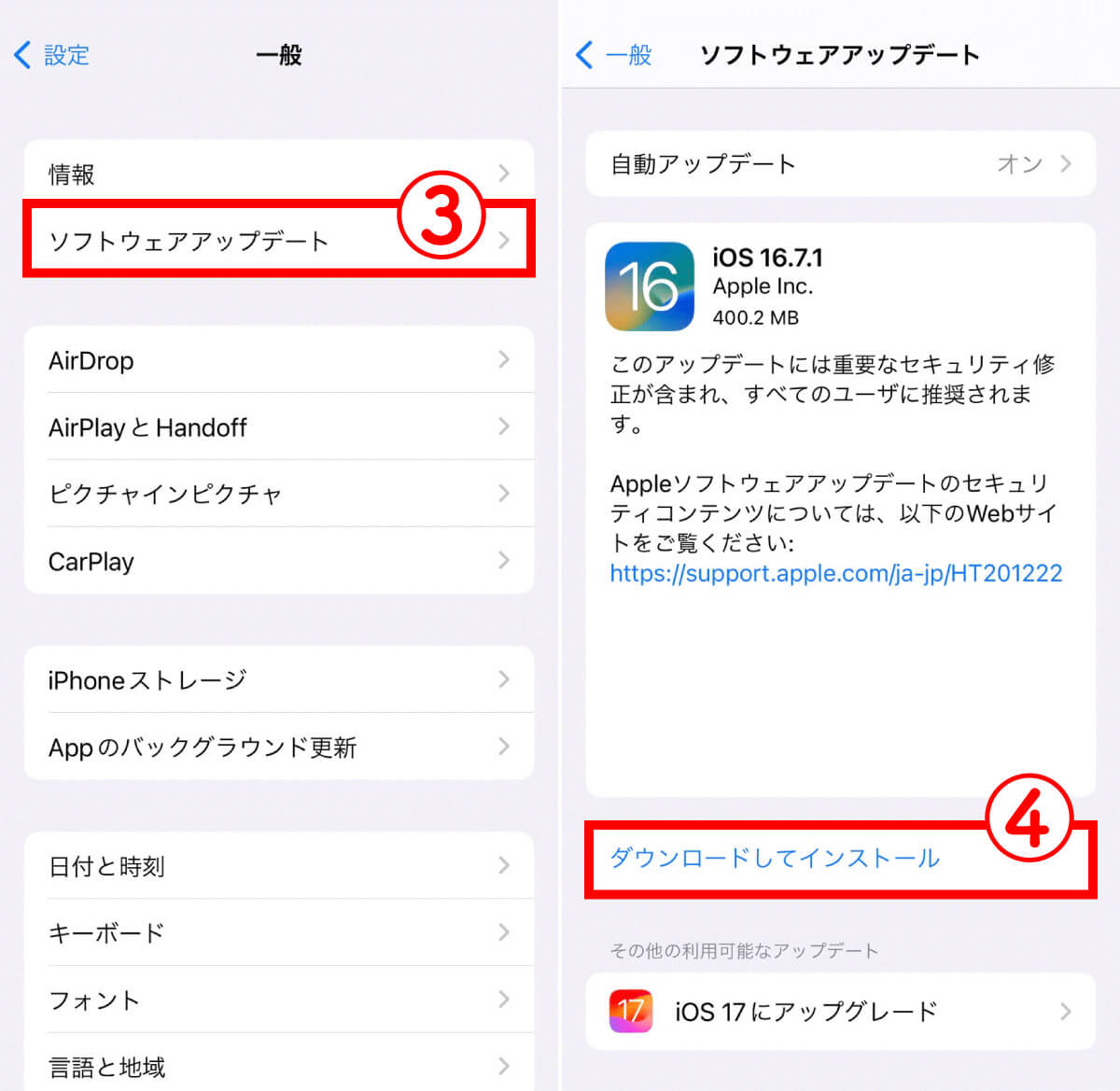
【3】③ソフトウェアアップデートをタップします。【4】④「今すぐインストール」をタップします。もしくは「ダウンロードしてインストール」と書かれている場合は、それをタップして次の画面でパスコードを入力してください。アップデートが開始されます
なお、アプリのアップデートは基本的に自動で行われますが、「手動」設定にしている場合は自分でアップデートする必要があります。手順は以下の通り。
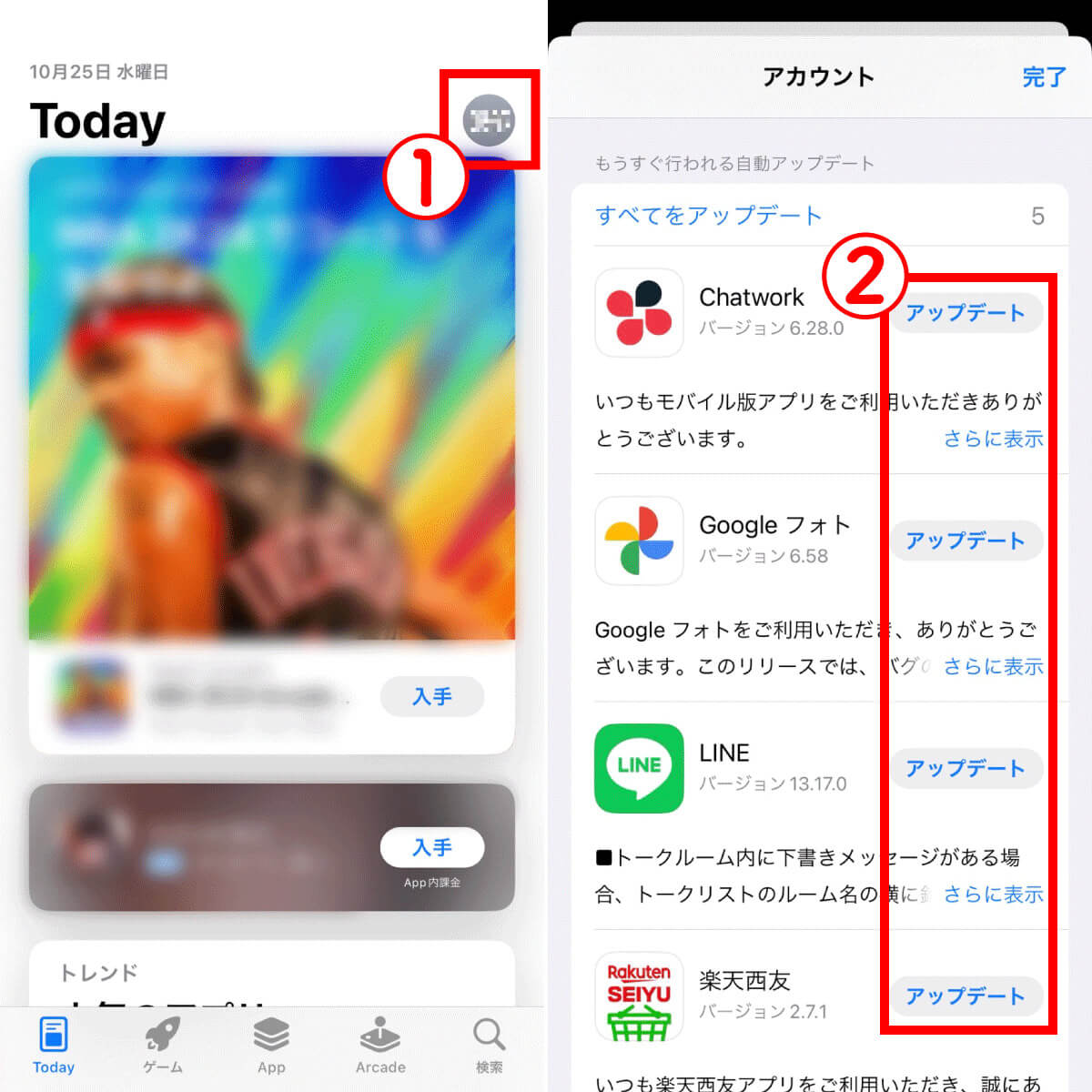
【1】App Storeアプリを開き、①右上の自身のユーザーアイコンをタップします。【2】アップデートがリリースされたアプリがある場合には、各アプリの横に「アップデート」と表示されます。更新したいアプリの②「アップデート」をタップすると更新が始まります
YouTubeアプリのキャッシュを削除する
YouTubeアプリのキャッシュが溜まっていることが不具合の原因にもなりえます。そのためキャッシュを削除することで不具合が解消する可能性があります。
手順は以下の通りですが、キャッシュを削除後は再ログインする必要があるので、ログイン情報を把握しているか確かめてからキャッシュを削除しましょう。
iPhoneの場合、手順は以下の通り。
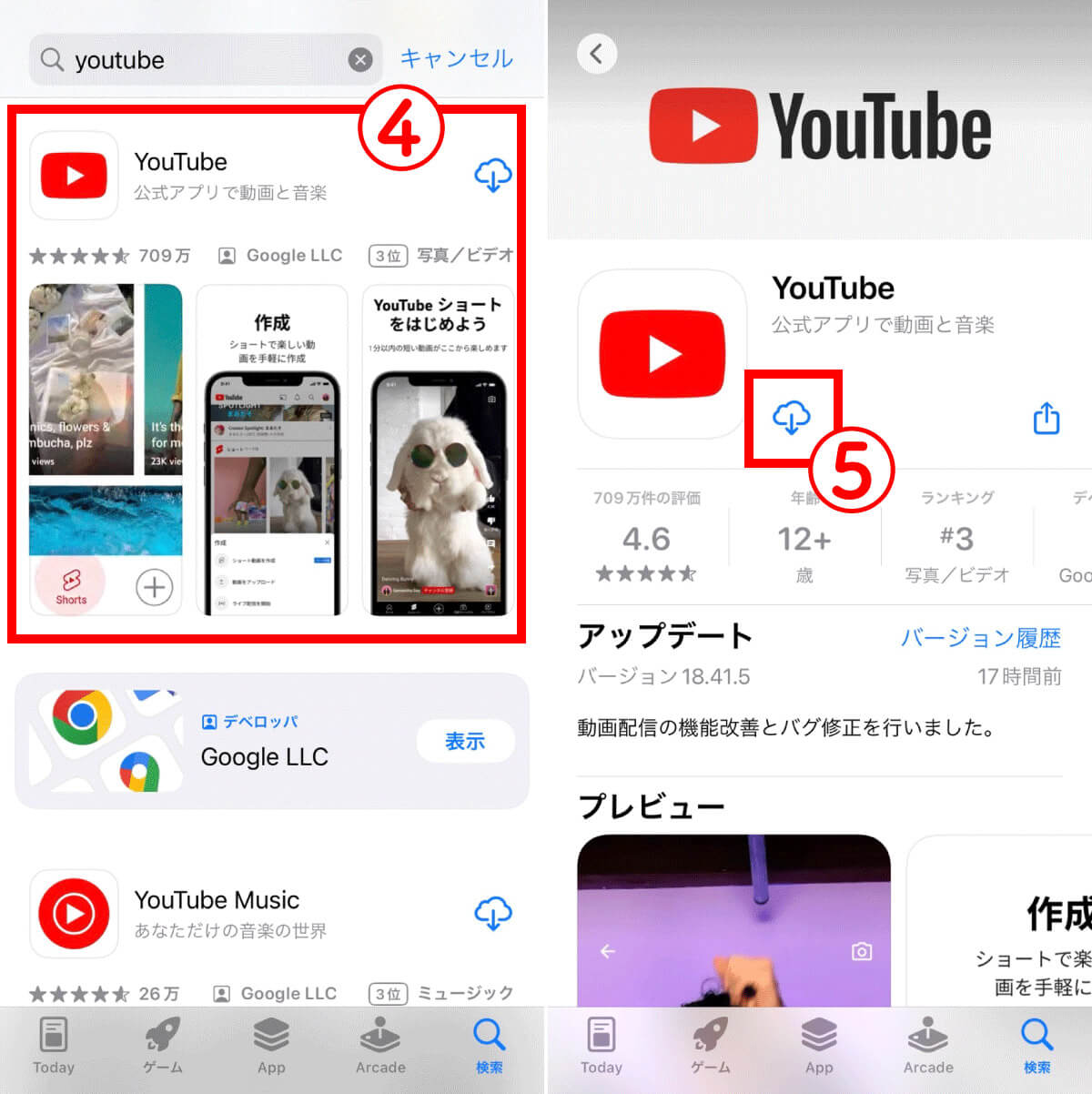
【3】④次にApp Storeアプリを開き、「YouTube」と検索してYouTubeアプリを探します。【4】⑤YouTubeアプリをインストールします。インストールが完了後、アプリを開き、ログインを行ってください
Androidの場合、手順は以下の通り。
YouTubeのその他のエラーの対処法は?
YouTubeのサーバー側に障害が発生している可能性もあるので、「Downdetector」などで障害情報を確認しましょう。
また、通信状態が悪いとエラーが発生することも。電波が入っているか、通信会社やプロバイダーに電波障害が発生していないか確かめるのもおすすめの対処法です。
なお、YouTubeのエラーメッセージ別の対処法については以下の記事をご覧ください。
まとめ
YouTubeで「問題が発生しました」というエラーが表示された場合、まずは端末側の通信状況を確認の上、画面の指示通り画面をタップして再読み込みを行ってみましょう。それでもエラーが解消しない場合、今回ご紹介した対処法を実践してみてください。そのとき、キャッシュ削除を行う場合にはログイン情報が分からなくならないように注意しましょう。